Βρείτε την ντη εμφάνιση ενός χαρακτήρα στο Excel – 3 γρήγοροι τρόποι
Η εύρεση της nης εμφάνισης ενός συγκεκριμένου χαρακτήρα σε μια συμβολοσειρά κειμένου στο Excel μπορεί να είναι ιδιαίτερα χρήσιμη στην ανάλυση δεδομένων, όπου μπορεί να χρειαστεί να αναλύσετε συμβολοσειρές ή να εξαγάγετε πληροφορίες με βάση ορισμένους οριοθέτες ή μοτίβα. Για παράδειγμα, ας βρούμε τη 2η ή την 3η εμφάνιση του χαρακτήρα "-" σε μια συμβολοσειρά κειμένου. Θα δείξω απλές τεχνικές για την αποτελεσματική ολοκλήρωση αυτής της εργασίας.
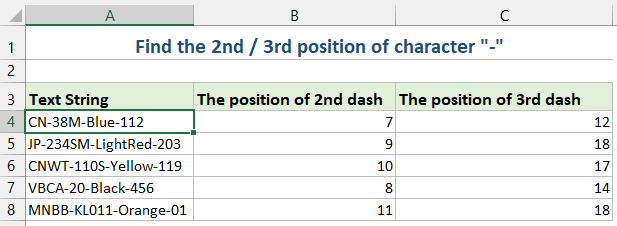
Βρείτε την ντη εμφάνιση ενός χαρακτήρα σε συμβολοσειρά κειμένου με τύπο
Μπορείτε να δημιουργήσετε έναν τύπο για να βρείτε την ντη εμφάνιση ενός χαρακτήρα. Παρακαλώ κάντε ως εξής:
1. Εισαγάγετε ή αντιγράψτε τον ακόλουθο τύπο σε ένα κελί όπου θέλετε να λάβετε το αποτέλεσμα:
=FIND(CHAR(1),SUBSTITUTE(A2,"-",CHAR(1),2))- A2: Το κελί που περιέχει τη συμβολοσειρά.
- -: Ο χαρακτήρας που ψάχνεις.
- 2: Η 2η εμφάνιση που θέλετε να βρείτε, μπορείτε να την αλλάξετε σε 3,4…όπως θέλετε.
2. Στη συνέχεια, σύρετε τον τύπο συμπλήρωσης προς τα κάτω για να γεμίσετε τον τύπο σε άλλα κελιά και η 2η θέση του χαρακτήρα – εμφανίζεται αμέσως, δείτε στιγμιότυπο οθόνης: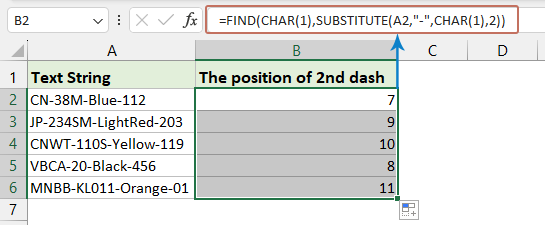
- ΥΠΟΚΑΤΑΣΤΑΤΟ αντικαθιστά την ένατη εμφάνιση του χαρακτήρα με έναν μη εκτυπώσιμο χαρακτήρα (CHAR(1)).
- ΒΡΕΙΤΕ αναζητά αυτόν τον μη εκτυπώσιμο χαρακτήρα, δίνοντας τη θέση της νης εμφάνισης.
Βρείτε την ντη εμφάνιση ενός χαρακτήρα στη συμβολοσειρά κειμένου με το Kutools για Excel
Εάν δεν είστε λάτρης της χρήσης φόρμουλας ή VBA, μπορείτε να σκεφτείτε μια βολική εναλλακτική λύση – Kutools για Excel. Μέσα στις ομάδες Formula του, θα βρείτε ένα χρήσιμο βοηθητικό πρόγραμμα – Βρείτε πού εμφανίζεται ο χαρακτήρας Nth σε μια συμβολοσειρά που προσδιορίζει γρήγορα και επιστρέφει την ντη θέση οποιουδήποτε χαρακτήρα σε ένα κελί.
Μετά την εγκατάσταση του Kutools για Excel, Κλίκ Kutools > Βοηθός τύπου > Βοηθός τύπου για να ανοίξετε το Βοηθός τύπου κουτί διαλόγου. Κάντε κλικ σε ένα κελί όπου θέλετε να τοποθετήσετε το αποτέλεσμα. Στη συνέχεια, κάντε τα εξής:
- Αγορά Lookup από την αναπτυσσόμενη λίστα του Τύπος τύπου Ενότητα;
- Επιλέξτε Βρείτε πού εμφανίζεται ο χαρακτήρας Nth σε μια συμβολοσειρά in Επιλέξτε έναν τύπο Ενότητα;
- Επιλέξτε το κελί που περιέχει τη συμβολοσειρά που χρησιμοποιείτε και, στη συνέχεια, πληκτρολογήστε τον καθορισμένο χαρακτήρα και την nη εμφάνιση στα πλαίσια κειμένου στο Εισαγωγή επιχειρημάτων Ενότητα;
- Επιτέλους, κάντε κλικ στο κουμπί OK για να πάρετε το αποτέλεσμα.
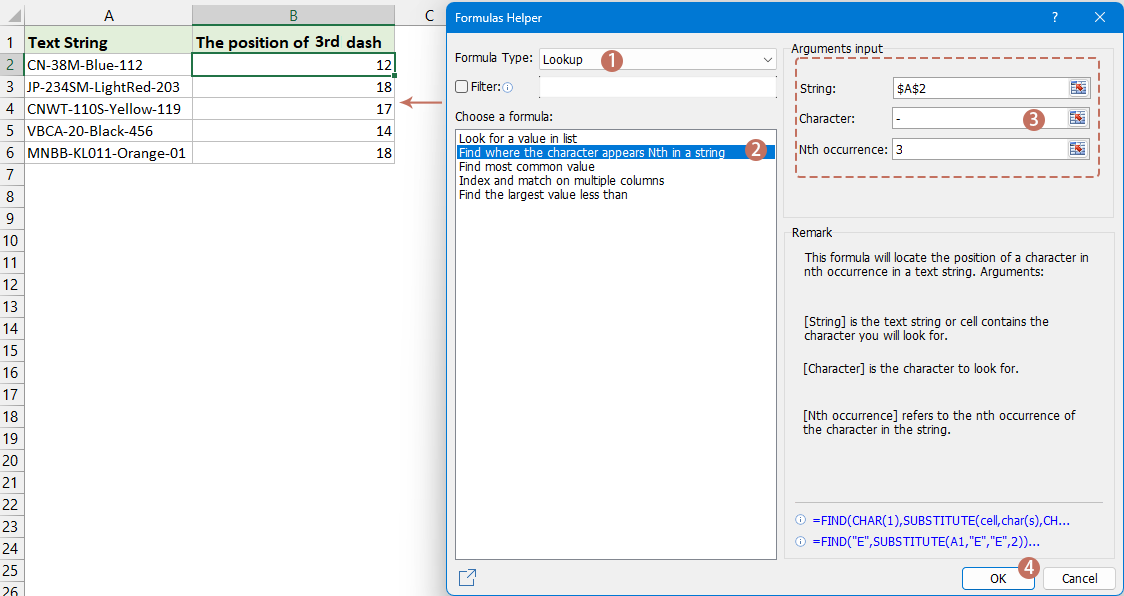
Βρείτε την ντη εμφάνιση ενός χαρακτήρα σε συμβολοσειρά κειμένου με τη συνάρτηση καθορισμένη από το χρήστη
Σε αυτήν την ενότητα, θα διερευνήσουμε πώς να δημιουργήσετε και να χρησιμοποιήσετε ένα UDF για να βρείτε την ντη εμφάνιση ενός χαρακτήρα στο Excel, παρέχοντας έναν οδηγό βήμα προς βήμα που θα σας βοηθήσει να βελτιστοποιήσετε τον χειρισμό των δεδομένων σας.
- Κρατήστε πατημένο το ALT + F11 και ανοίγει το Microsoft Visual Basic για εφαρμογές παράθυρο.
- Πατήστε Κύριο θέμα > Μονάδα μέτρησηςκαι επικολλήστε την ακόλουθη μακροεντολή στο παράθυρο της ενότητας.
Function FindN(sFindWhat As String, _ sInputString As String, N As Integer) As Integer 'Updateby Extendoffice Dim J As Integer Application.Volatile FindN = 0 For J = 1 To N FindN = InStr(FindN + 1, sInputString, sFindWhat) If FindN = 0 Then Exit For Next End Function - Στη συνέχεια, κλείστε το παράθυρο vba. Επιστρέψτε στο φύλλο εργασίας, εισαγάγετε τον ακόλουθο τύπο σε ένα κελί και, στη συνέχεια, σύρετε τη λαβή πλήρωσης προς τα κάτω για να γεμίσετε τον τύπο σε άλλα κελιά, δείτε στιγμιότυπο οθόνης:
=FindN("-",A2,3)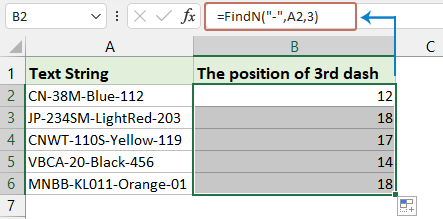
- Μετρήστε τον αριθμό των εμφανίσεων μιας λέξης σε μια στήλη
- Εάν έχετε δεδομένα στήλης που περιλαμβάνουν μερικές διπλές τιμές όπως φαίνεται παρακάτω, και αυτό που θέλετε να κάνετε είναι να μετρήσετε τον αριθμό των εμφανίσεων μιας συγκεκριμένης λέξης σε αυτήν τη στήλη. Τώρα με αυτό το σεμινάριο, εισάγω μερικά κόλπα για να το λύσω γρήγορα στο Excel.
- Αντικαταστήστε τον πρώτο n χαρακτήρα ή την ντη εμφάνιση χαρακτήρα με έναν άλλο
- Στο Excel, συνήθως βρίσκουμε και αντικαθιστούμε μια συμβολοσειρά από τη λειτουργία Εύρεση και αντικατάσταση, αλλά εάν βρίσκεστε σε μία από τις παρακάτω περιπτώσεις, η λειτουργία Εύρεση και αντικατάσταση δεν μπορεί να σας βοηθήσει.
- Εξαγάγετε έναν νιοστό χαρακτήρα από μια συμβολοσειρά
- Γενικά, μπορεί να θέλετε να εξαγάγετε συμβολοσειρά μετά από έναν συγκεκριμένο χαρακτήρα, αλλά σε αυτήν την περίπτωση, θέλω να εξαγάγω τον ένατο χαρακτήρα από μια συμβολοσειρά όπως φαίνεται παρακάτω στιγμιότυπο οθόνης.
- Εξαγωγή πρώτου/τελευταίου n χαρακτήρων από τη συμβολοσειρά
- Για παράδειγμα, υπάρχει μια λίστα με μεγάλες συμβολοσειρές σε κάθε κελί και θέλετε να εξαγάγετε τους πρώτους χαρακτήρες n από κάθε συμβολοσειρά μόνο, όπως οι 3 πρώτοι χαρακτήρες κάθε συμβολοσειράς και τώρα μπορείτε να χρησιμοποιήσετε τις ακόλουθες μεθόδους για να το λύσετε στο Excel .
Σχετικά Άρθρα:
Τα καλύτερα εργαλεία παραγωγικότητας γραφείου
Αυξήστε τις δεξιότητές σας στο Excel με τα Kutools για Excel και απολαύστε την αποτελεσματικότητα όπως ποτέ πριν. Το Kutools για Excel προσφέρει πάνω από 300 προηγμένες δυνατότητες για την ενίσχυση της παραγωγικότητας και την εξοικονόμηση χρόνου. Κάντε κλικ εδώ για να αποκτήσετε τη δυνατότητα που χρειάζεστε περισσότερο...

Το Office Tab φέρνει τη διεπαφή με καρτέλες στο Office και κάνει την εργασία σας πολύ πιο εύκολη
- Ενεργοποίηση επεξεργασίας και ανάγνωσης καρτελών σε Word, Excel, PowerPoint, Publisher, Access, Visio και Project.
- Ανοίξτε και δημιουργήστε πολλά έγγραφα σε νέες καρτέλες του ίδιου παραθύρου και όχι σε νέα παράθυρα.
- Αυξάνει την παραγωγικότητά σας κατά 50% και μειώνει εκατοντάδες κλικ του ποντικιού για εσάς κάθε μέρα!
